فهرست
په Excel کې د ABS فعالیت
په Excel کې د ABS فعالیت یوازې یو هدف لري - د شمیر مطلق ارزښت ترلاسه کول.
ABS(نمبر) <0 چیرته چې شمیرههغه شمیره ده چې تاسو غواړئ مطلق ارزښت ترلاسه کړئ. دا د ارزښت، حجرې حواله یا بل فورمول لخوا نمایش کیدی شي.د مثال په توګه، په A2 حجره کې د یو شمیر مطلق ارزښت موندلو لپاره، تاسو دا فورمول کاروئ:
=ABS(A2)
لاندې سکرین شاټ په Excel کې زموږ مطلق فورمول ښیې:

په Excel کې د مطلق ارزښت محاسبه کولو څرنګوالی
تاسو اوس د مطلق ارزښت مفهوم پوهیږئ او په Excel کې دا څنګه محاسبه کړئ. مګر ایا تاسو کولی شئ د مطلق فارمول ریښتیني ژوند غوښتنلیکونو په اړه فکر وکړئ؟ لاندې مثالونه به هیله مند وي چې تاسو سره د هغه څه په اړه ښه پوهه ترلاسه کولو کې مرسته وکړي چې تاسو واقعیا ومومئ.
منفي شمیرې په مثبتو شمیرو بدل کړئ
په داسې شرایطو کې چې تاسو اړتیا لرئ منفي شمیره په مثبتو شمیرو بدل کړئ، د Excel ABS فعالیت یو اسانه حل دی.
فرض کړئ، تاسو د دوو شمیرو ترمنځ توپیر د یوې شمیرې څخه د بل څخه په کمولو سره محاسبه کړئ. ستونزه دا ده چې ځینې پایلې منفي شمیرې دي پداسې حال کې چې تاسو غواړئ توپیر تل مثبت شمیر وي:

فورمول د ABS فنکشن کې وتړئ:
=ABS(A2-B2)
او منفي عددونه په مثبت بدل کړي، مثبت عددونه به غیر اغیزناک پریږدي:

ومومئ که ارزښت دننه ويزغم
په Excel کې د ABS فنکشن بل عام غوښتنلیک دا دی چې معلومه کړي چې ایا ورکړل شوی ارزښت (شمیر یا سلنه) د تمه شوي زغم سره سم دی که نه.
په A2 کې د حقیقي ارزښت سره، متوقع ارزښت په B2 کې، او په C2 کې زغم، تاسو په دې ډول فورمول جوړ کړئ:
- متوقع ارزښت د حقیقي ارزښت څخه (یا په بله لاره کې) کم کړئ او د توپیر مطلق ارزښت ترلاسه کړئ: ABS(A2-B2)
- وګورئ چې ایا مطلق ارزښت د اجازه ورکړل شوي زغم څخه کم یا مساوي دی: ABS(A2-B2)<=C2
- د بیرته راستنیدو لپاره د IF بیان وکاروئ مطلوب پیغامونه. په دې مثال کې، موږ "هو" بیرته راګرځوو که توپیر په زغم کې وي، "نه" بل ډول:
=IF(ABS(A2-B2)<=C2, "Yes", "No")
18>
څنګه مطلق جمع کړو په Excel کې ارزښتونه
په یوه سلسله کې د ټولو شمیرو د مطلق مجموعه ترلاسه کولو لپاره، د لاندې فورمولونو څخه یو وکاروئ:
د صف فارمول:
SUM(ABS( رینج))منظم فورمول:
SUMPRODUCT(ABS( range))په لومړي حالت کې، تاسو د SUM فعالیت مجبورولو لپاره د صف فارمول کاروئ. په ټاکل شوي حد کې ټولې شمیرې اضافه کړئ. SUMPRODUCT د طبیعت له مخې د سرې ډوله فعالیت دی او کولی شي پرته له اضافي لاسوهنې یو لړ اداره کړي.
د شمیرو سره چې په حجرو A2:B5 کې خلاصیږي ، د لاندې فورمولونو څخه یو به درملنه کار وکړي:
0> د صف فورمول، د Ctrl + Shift + Enter په فشارولو سره بشپړ شو: =SUM(ABS(A2:B5))
منظم فورمول، د معمول انټر سره بشپړ شوkeystroke:
=SUMPRODUCT(ABS(A2:B5))
لکه څنګه چې په لاندې سکرین شاټ کې ښودل شوي، دواړه فورمولونه د مثبتو او منفي عددونو مطلق ارزښتونه راټولوي، د نښې په پام کې نیولو سره:

د اعظمي/لږترلږه مطلق ارزښت د موندلو څرنګوالی
په Excel کې د حد اقل او اعظمي مطلق ارزښت د ترلاسه کولو ترټولو اسانه لار د لاندې صف فارمولونو کارول دي.
اعظمي مطلق ارزښت:
MAX(ABS( رینج))لږترلږه مطلق ارزښت:
MIN(ABS( رینج))په A2:B5 کې زموږ د نمونې ډیټا سیټ سره فورمول لاندې شکل اخلي:
د اعظمي مطلق ارزښت ترلاسه کولو لپاره:
=MAX(ABS(A2:B5))
د دقیقې مطلق ارزښت موندلو لپاره:
=MIN(ABS(A2:B5))
مهرباني وکړئ ډاډ ترلاسه کړئ چې د Ctrl+Shift+Enter په فشارولو سره د صف فورمولونه په سمه توګه بشپړ کړئ.
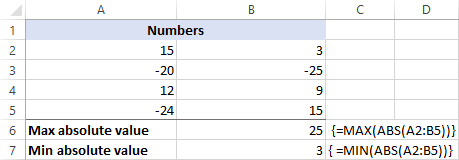
که تاسو په خپلو کاري پاڼو کې د صف فارمولونو کارول خوښ نه کړئ، تاسو کولی شئ چال چل کړئ د ABS فعالیت د رینج پروسس کولو لپاره د INDEX فنکشن ارې دلیل کې د ځړولو له لارې په لاندې ډول ښودل شوی.
د اعظمي مطلق ارزښت ترلاسه کولو لپاره:
=MAX(INDEX(ABS(A2:B5),0,0))
د حد اقل مطلق ارزښت ترلاسه کولو لپاره:
=MIN(INDEX(ABS(A2:B5),0,0))
دا کار کوي ځکه چې د INDEX فورمول سره د row_num او column_num دلیلونه 0 ته ټاکل شوي یا پریښودل شوي Excel ته وايي چې د انفرادي ارزښت پرځای بشپړ صف بیرته راستانه کړي.

په Excel کې د مطلق ارزښتونو اوسط کولو څرنګوالی
هغه فورمولونه چې موږ یې د دقیقو / اعظمي مطلق ارزښت محاسبه کولو لپاره کارولی د مطلق ارزښتونو اوسط هم کولی شي. تاسو باید یوازې MAX/MIN د اوسط سره بدل کړئفنکشن:
د صف فورمول:
=MAX(ABS( range ))
منظم فورمول:
=AVERAGE(INDEX(ABS( range ),0,0))
زموږ د نمونې ډیټا سیټ لپاره، فورمول به ځي په لاندې ډول:
د اوسط مطلق ارزښتونو لپاره د صف فورمول (د Ctrl + Shift + Enter په فشارولو سره داخل شوی):
=MAX(ABS(A2:B5))
منظم فورمول د اوسط مطلق ارزښتونو لپاره:
=AVERAGE(INDEX(ABS(A2:B5),0,0))

نور مطلق ارزښت فورمول مثالونه
پورته ښودل شوي د مطلق ارزښت د عادي کارونې سربیره ، د Excel ABS فنکشن په ترکیب کې کارول کیدی شي د نورو دندو سره د هغه دندو اداره کولو لپاره چې هیڅ جوړ شوی حل شتون نلري. لاندې تاسو کولی شئ د داسې فورمولونو یو څو مثالونه ومومئ.
نن ته نږدې نیټه ترلاسه کړئ - یو مطلق ارزښت نن ورځې ته نږدې نیټې ترلاسه کولو لپاره کارول کیږي.
د مطلق ارزښت - درجه له مخې درجه محاسبه کړئ عددونه د خپلو مطلق ارزښتونو له مخې نښه له پامه غورځوي.
د عدد یوه لسیزه برخه استخراج کړئ - د عدد یوه جزوي برخه د مطلق ارزښت په توګه ترلاسه کړئ.
د منفي عدد مربع ریښه ترلاسه کړئ - د منفي عدد مربع ریښه واخلئ لکه څنګه چې دا مثبته شمیره وي.
دا د ABS فنکشن په کارولو سره په Excel کې مطلق ارزښت ترسره کول دي. په دې ټیوټوریل کې بحث شوي فورمولونه خورا ساده دي او تاسو به په سختۍ سره د خپلو کاري پاڼو لپاره د دوی تنظیم کولو کې کومه ستونزه ولرئ. د نږدې لیدو لپاره، تاسو ته ښه راغلاست ویل کیږي چې زموږ د نمونې Excel مطلق ارزښت کاري کتاب ډاونلوډ کړئ.
زه د لوستلو لپاره مننه کوم او هیله لرم چې راتلونکې اونۍ زموږ په بلاګ کې وګورم!
درسونه د عدد د مطلق ارزښت مفهوم تشریح کوي او په Excel کې د مطلق ارزښتونو محاسبه کولو لپاره د ABS فعالیت ځینې عملي غوښتنلیکونه ښیې: مجموعه، اوسط، په ډیټاسیټ کې د اعظمي/منټ مطلق ارزښت ومومئ.<2
یو له بنسټیزو شیانو څخه چې موږ د شمیرو په اړه پوهیږو هغه دا دي چې دوی مثبت او منفي کیدی شي. مګر ځینې وختونه تاسو اړتیا لرئ یوازې مثبت شمیرې وکاروئ، او دا هغه ځای دی چې مطلق ارزښت په کار کې راځي.
د عدد مطلق ارزښت
په ساده اصطلاحاتو کې، مطلق ارزښت د عدد په کرښه کې د صفر څخه د هغه شمیره فاصله ده، پرته له دې چې سمت ته پام وکړي.
د مثال په توګه، د 3 او -3 عدد مطلق ارزښت یو شان دی. (3) ځکه چې دوی په مساوي توګه له صفر څخه لرې دي:

د پورتنۍ لید څخه، تاسو کولی شئ معلومه کړئ چې:
4> 11> مطلق ارزښت a مثبت شمیرهپخپله شمیره ده.آسان!
په ریاضی کې، د x مطلق ارزښت په توګه ښودل شوی

